
- •Тема занятия: «Применение эффектов и различных стилей».
- •Краткие теоретические сведения
- •Задание 1. Вулканический камень
- •Задание 2. Эффект огня
- •Задание 3. Текст «высокого напряжения»
- •Задание 3. Капающий текст
- •Задание 5. Неоновое сияние
- •Задание 5. Создать эффект зажженной лампы
- •Контрольные вопросы и задания
Задание 3. Капающий текст
Мы будем использовать фильтр Линогравюра, который имеется в Adobe Photoshop.
Создайте новое изображение RGB.
Создайте новый канал, щелкнув маленький значок треугольника в верхнем правом угле окна палитры, и выберите новый канал.
Выберите инструмент Текст, напечатайте какой-нибудь текст, и выровняйте его так, чтобы под текстом осталось место. Удостоверьтесь, что у Вас белые символы на черном фоне. Снимите выделение, нажав комбинацию клавиш Ctrl+D.

Поверните изображение: Изображение – Повернуть холст – 90 гр. против часовой.
Далее Фильтр – Стилизация – Ветер (параметры настройки : ветер слева). Повторите последний шаг 3 раза, нажав Ctrl+F Изображение – Повернуть холст – 90 гр. по часовой.

Теперь мы будем использовать фильтр Линогравюра (Фильтр – Эскиз – Линогравюра) и регулируйте установки до тех пор, пока Вы не достигните желаемого результата.
Теперь у Вас есть канал с эффектом капания текста. Вы можете делать далее c этим изображением всё, что хотите, для примера, давайте сделаем кровавый текст.
Переключитесь на RGB канал Выделение – Загрузить выделение.. – Альфа 1 . Выберите цвет переднего плана ярко-красный и цвет фона как темно-красный. Заполните выделение (Редактирование – Выполнить заливку...).

Теперь используем Фильтр – Эскиз – Рельеф и поэкспериментируйте с настройками.

Задание 5. Неоновое сияние
Создайте новое изображение RGB, фоновый цвет-белый, передний план-черный . Напишите текст, используя инструмент Текст. Объедините слои, нажав комбинацию клавиш Ctrl+E.

Сделайте копию изображения (Изображение – Создать дубликат... ). Теперь у Вас есть 2 изображения, к примеру: 1-е Untitled-1 (Безимени-1), и 2-е - Untitled-2 (Безимени-1 (копия)).
Переключитесь на второе изображение и примените фильтр Размытие по Гауссу (Фильтр – Размытие по Гауссу...) (установите 4.0 пиксела). Величина размытия зависит от размера текста.
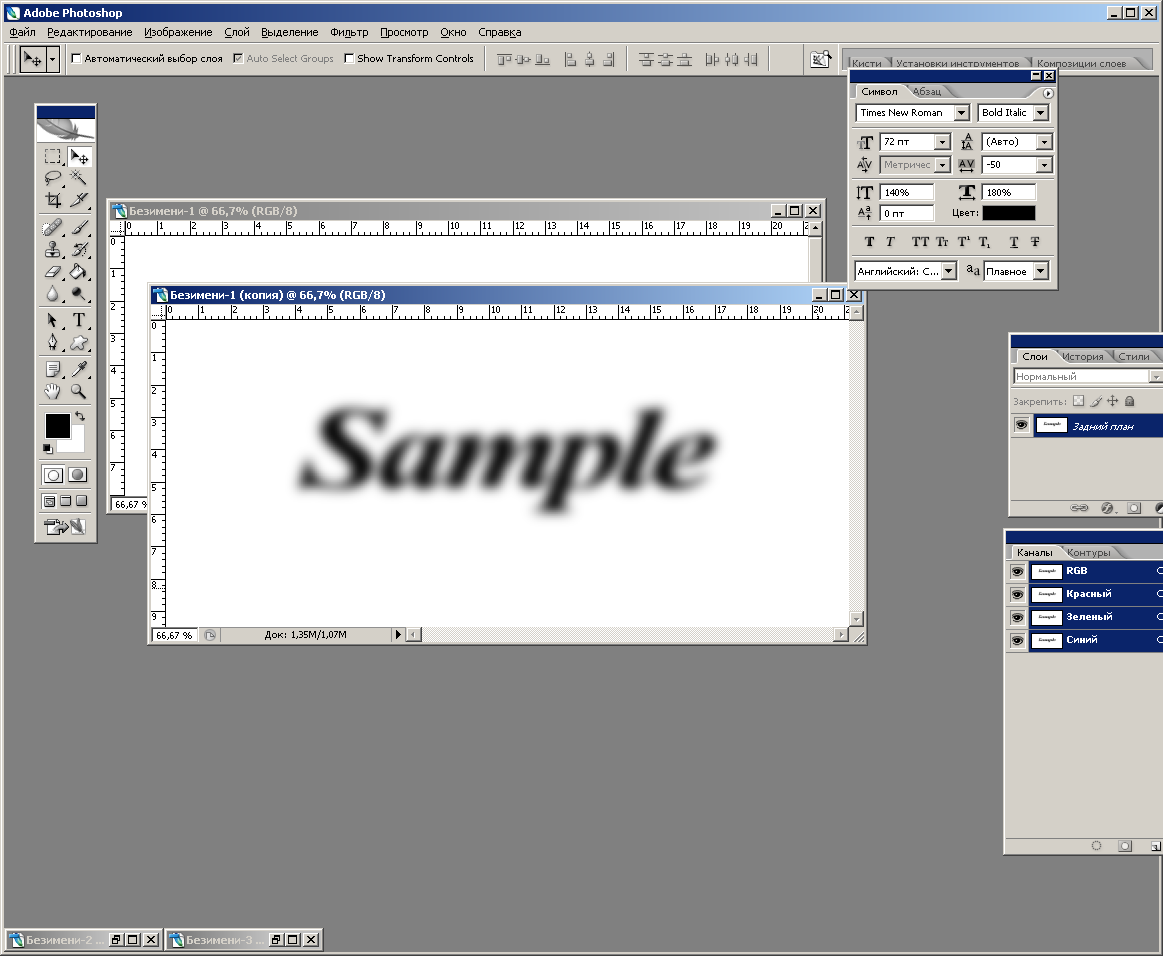
Теперь переключитесь на первое изображение и примените команду Изображение – Вычисления... Параметры настройки используйте такие, как на рисунке, показанном ниже (важно использовать режим перекрытие) (Результат выполнения команды правее):
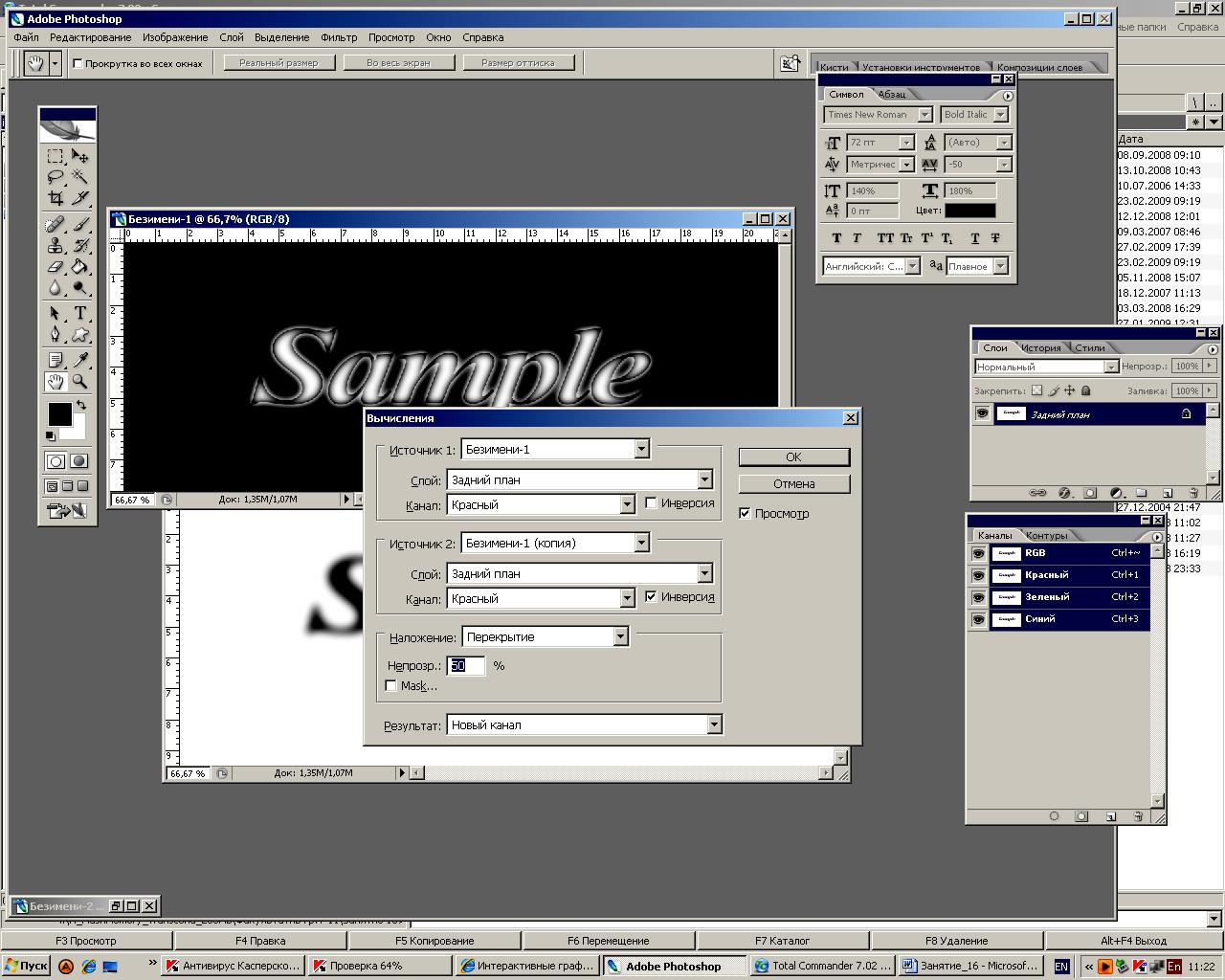

Перейдите в режим Градации серого, а затем в RGB.
Сейчас мы будем создавать цветовой оттенок. Изображение – Коррекция – Цветовой тон – Насыщенность.., установите переключатель Тонирование, и установите к примеру такие параметры

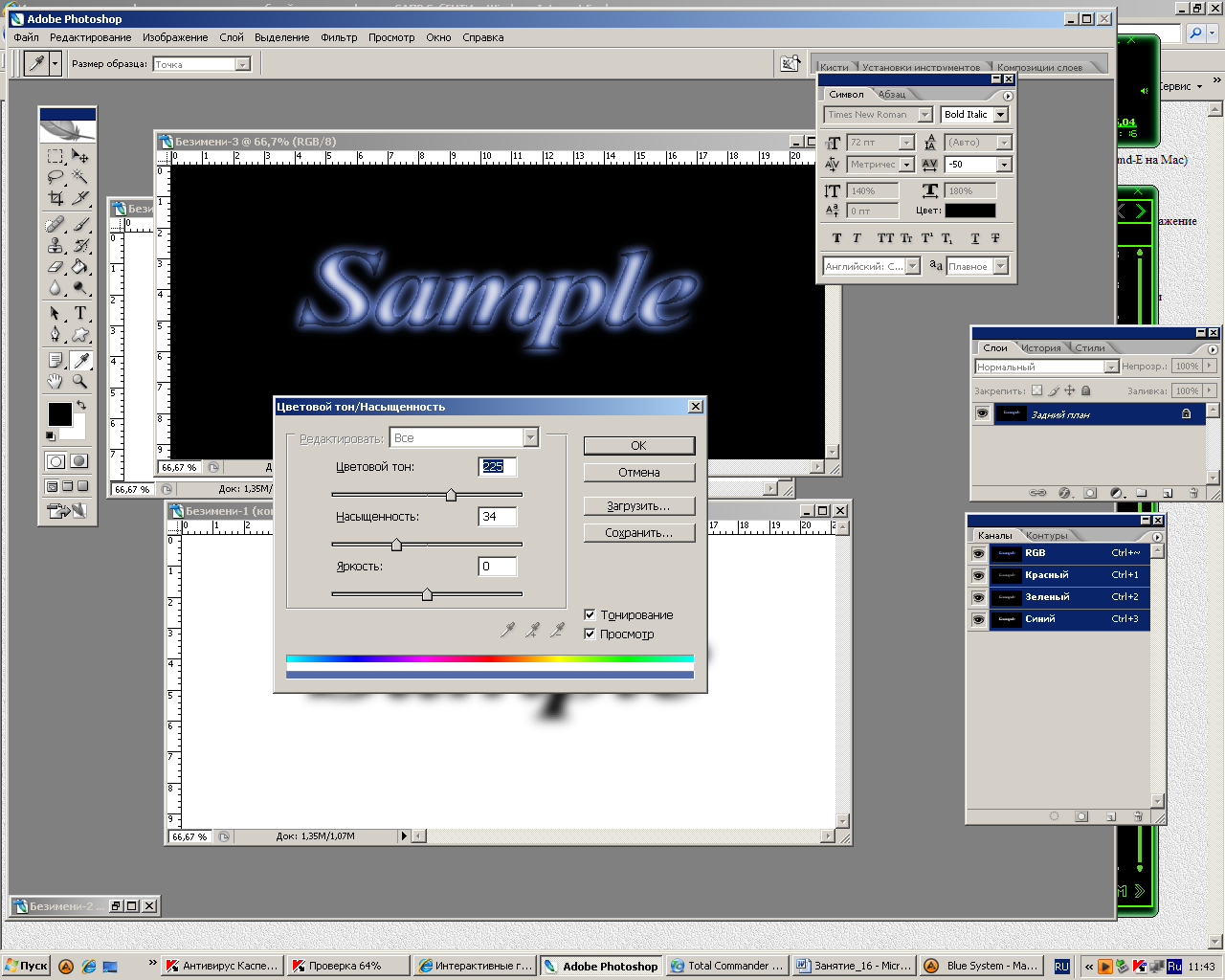
Итоговое изображение
Задание 5. Создать эффект зажженной лампы



Исходные и итоговое изображения
Откройте файл с изображением письменного стола Z8_06a.jpg.
Установите на левый край стола настольную лампу, для этого откройте файл Z8_06b.jpg, выделите лампу и перетяните ее на крышку стола, уменьшите изображение лампы.
«Зажечь» лампу. Для этого выполните команду Filter – Render – Lens Flayer... (Фильтр – Освещение – Блик...), в открывшемся диалоговом окне установите перекрестие в центр абажура лампы. Уровень яркости установите равным – 80% путем перемещения ползунка Brightess (Яркость).
Сохраните файл под именем lamp.psd.
Покажите выполненную Вами работу преподавателю.
Оформите отчет в тетради о проделанной работе.
